De BlackBerry Hub bevat veel informatie en biedt een unieke manier om al uw communicatiebehoeften vanuit een centrale plek te beheren. Maar met zoveel informatie die u te allen tijde wordt gepresenteerd, wilt u deze zeker aanpassen aan uw behoeften. Hieronder vindt u enkele geweldige tips om u te helpen de Hub voor u te laten werken, in plaats van dat u voor de Hub werkt.
Bekijk berichten als een gesprek
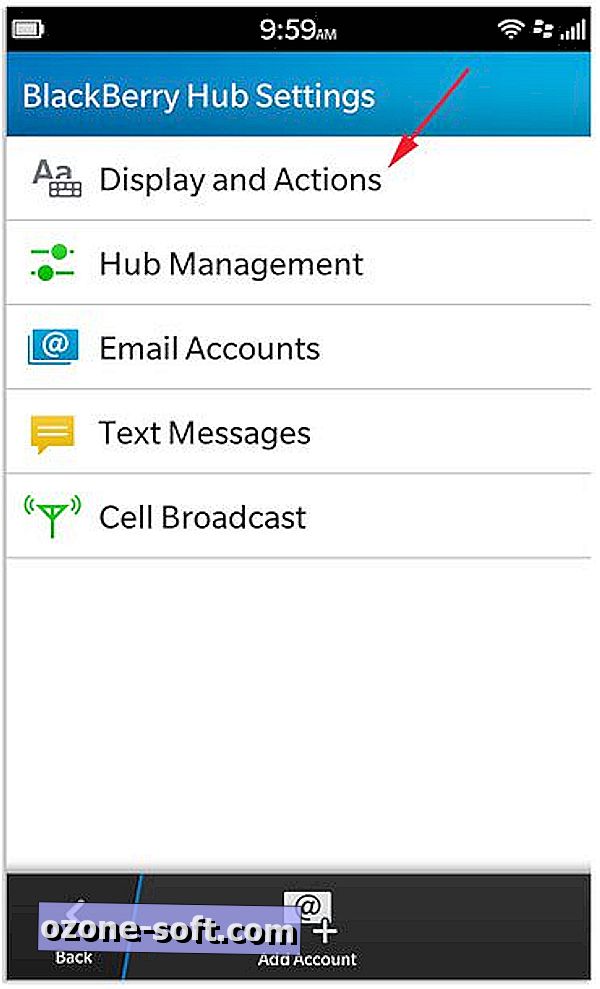
Een manier om rommel uit uw hub te helpen verwijderen, is door e-mailberichten in een gespreksweergave te ordenen. Als u dit doet, groepeert u gerelateerde e-mails en toont u alleen de laatste vermelding in uw Hub, maar kunt u alle gerelateerde berichten bekijken zodra u het gesprek opent.
Als u uw e-mails in gesprekken wilt groeperen, start u de hub en selecteert u Instellingen in het menu. Selecteer Weergave en Acties boven aan de lijst.
Met het eerste item in dit scherm kunt u de weergavestijl wijzigen van 'Enkele berichten' in 'Conversatie'.
Verberg ingediende berichten
Terwijl u zich nog steeds in de instellingen Weergave en Acties bevindt, wilt u mogelijk verbergen dat e-mails die u heeft opgeslagen, worden weergegeven in uw Hub. Dit zorgt ervoor dat u alleen ziet wat er in uw In-box staat en niet wat er in mappen is opgeslagen; tenzij het bericht deel uitmaakt van een gesprek, zie je het nog steeds wanneer je het gesprek bekijkt.
Zet de schakelaar op Uit om opgeslagen berichten te verbergen.
Verberg verzonden berichten
Een andere functie in het gedeelte Weergave en acties waar u aandacht aan wilt schenken, is de mogelijkheid om verzonden berichten te verbergen. Je hub kan snel verstopt raken met verzonden berichten die je niet echt wilt zien nadat ze zijn verzonden. Net als bij eerdere BlackBerry-besturingssystemen kunt u eenvoudig verzonden berichten verbergen, zodat u alleen ziet wat u wilt zien wanneer u naar uw Hub kijkt.
Het zesde item in de lijst is een tuimelschakelaar om verzonden berichten te verbergen. Veeg met de schakelaar naar de stand Uit en alle verzonden berichten die momenteel in uw hub worden weergegeven, worden verborgen.
Accounts beheren
Zelfs na het verbergen en ordenen van berichten in de Hub, kan het nog steeds een beetje overweldigend zijn, vooral als je druk bezig bent op Twitter, LinkedIn of Facebook en veel meldingen ontvangt. Je kunt eenvoudig elke dienst uitschakelen - of het nu een e-mailaccount, BBM, sms of een van de eerder genoemde sociale netwerken van de Hub is - in de Hub-instellingen.
Volg deze post om door de stappen te lopen die nodig zijn om een account te verbergen in de hoofdhublijst.
Reset de hub
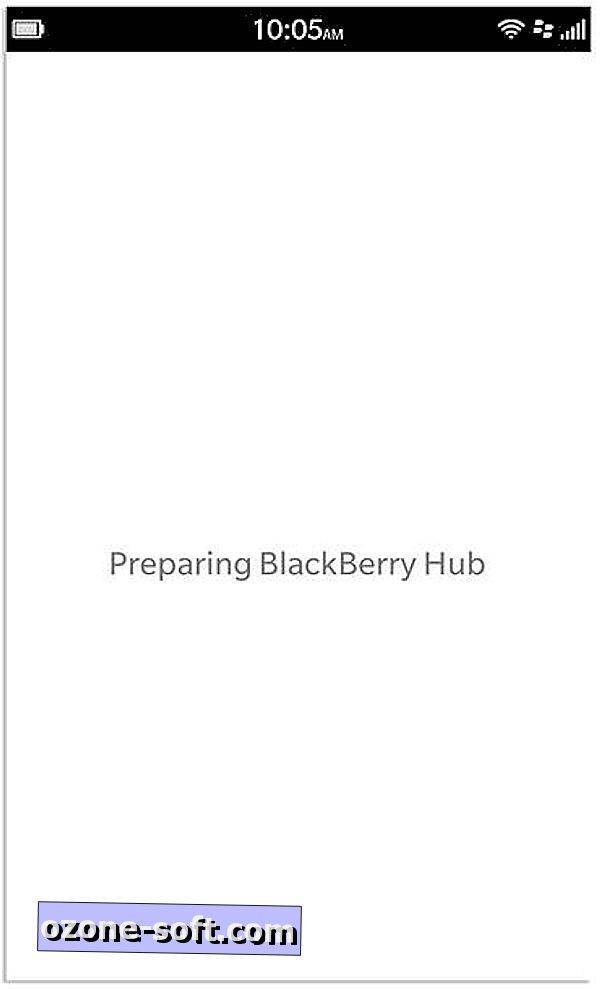
U kunt momenten opmerken waarop berichten niet worden weergegeven in uw Hub. Naar mijn ervaring verschijnen e-mails altijd, maar Twitter- en Facebook-berichten zijn vaak vertraagd of missen alles. Als je je hub al hebt vernieuwd (tik op de menuknop> Vernieuwen) en je berichten nog steeds niet worden weergegeven, kun je je hub opnieuw instellen zoals oorspronkelijk aangegeven door CrackBerry. Dit heeft in wezen hetzelfde effect als het opnieuw opstarten van uw BlackBerry 10-apparaat zou zijn, zonder het apparaat daadwerkelijk opnieuw te hoeven opstarten.
Wat u moet doen is de Hub lanceren. Begin vervolgens vanuit de rechterbovenhoek vijf keer schuin in de richting van het midden van het scherm. Na de vijfde keer wissen wordt de hub leeg en wordt het bericht 'BlackBerry Hub voorbereid' weergegeven. Zodra het opnieuw is geladen, ziet u met een beetje geluk uw ontbrekende berichten.
Kijk naar uw rekeningen
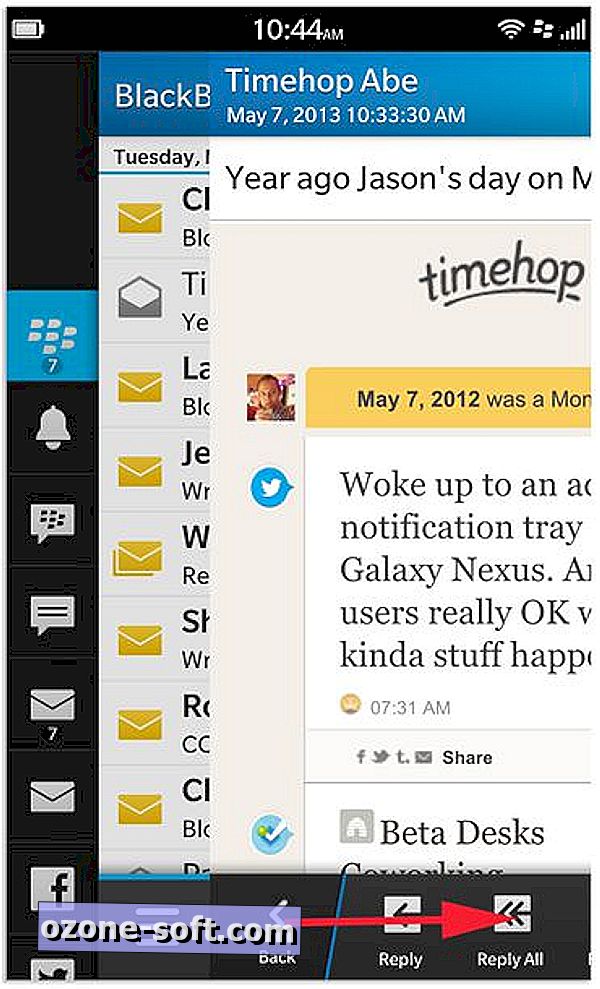
Als je een paar lagen in de Hub bent, een gesprek of een e-mail leest en het kleine rode lampje begint te knipperen, kan het een paar tikjes duren om terug te gaan naar de Hub-lijst om te zien waarvoor de melding is bedoeld. Tegen de tijd dat je je weg terugvindt naar de lijst, ben je je plaats kwijt in het bericht dat je aan het lezen was en kan frustratie optreden.
In plaats van een paar keer op de achterpijl te tikken, kunt u naar uw Hub kijken door de pijl naar rechts naar rechts te slepen. Zodra u dat doet, ziet u de pictogrammen voor uw verschillende accounts, met de beruchte rode splat die nieuwe berichten voor een service aangeeft. U kunt ook een beetje verder slepen om een lijst met berichten in uw Hub te zien.
Markeren als gelezen of verwijderen van eerdere berichten
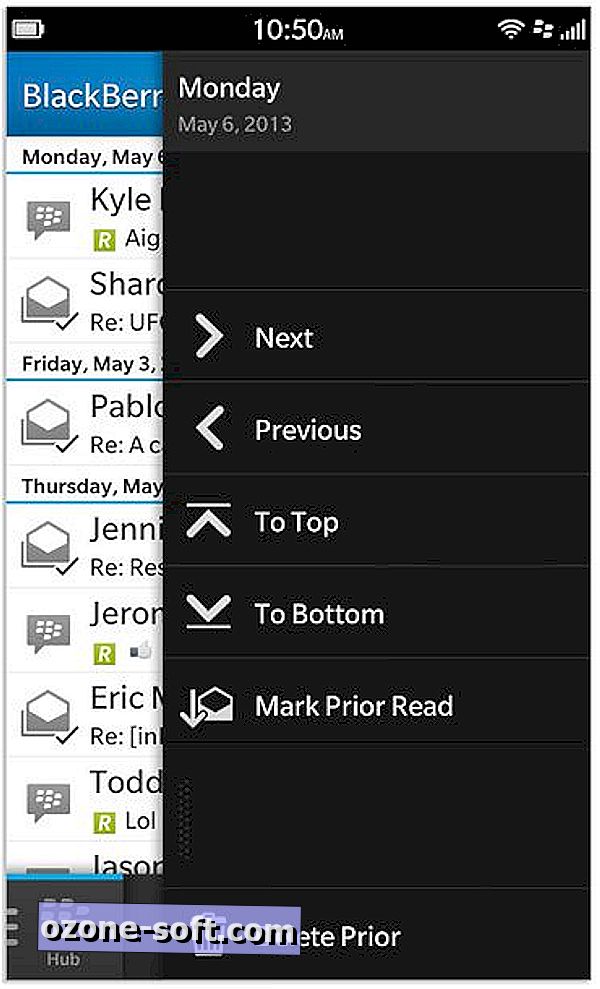
Er is geen voor de hand liggende manier op BlackBerry 10 om alle voorgaande berichten te markeren als gelezen of om eerdere berichten te verwijderen voor die kwestie. Je hoeft alleen maar te tikken en vast te houden op de datumbalk (die veel te klein is) totdat een menu aan de rechterkant van je scherm verschijnt. Vanuit dit menu kunt u snel door uw berichten bladeren per dag, naar de bovenkant of onderkant van uw lijst springen, alle eerdere berichten markeren als gelezen of alle eerdere berichten verwijderen.
Pas uw e-mailhandtekening aan
Standaard e-mailhandtekeningen - ongeacht het apparaat - moeten worden gewijzigd in iets persoonlijks. In plaats van te adverteren voor welk type apparaat en provider u gebruikt, wijzigt u uw mobiele e-mailhandtekening om meer persoonlijk te zijn.
Ik heb al uitgelegd hoe je je e-mailhandtekening op BlackBerry 10 kunt wijzigen, volg gewoon dit bericht om het per account te wijzigen.
Verwijder Facebook-meldingen, Twitter-directe berichten
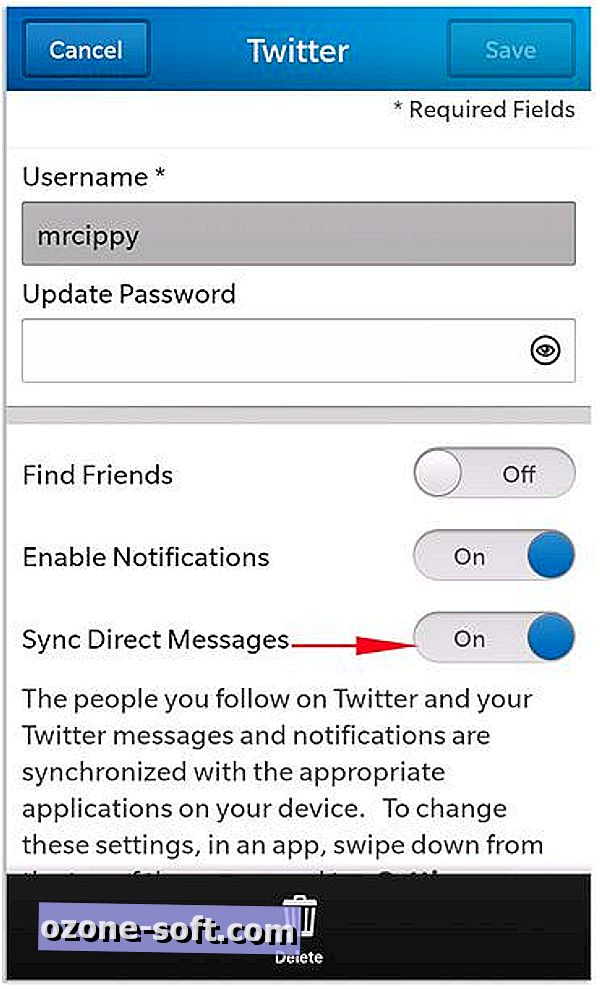
Het zien van meldingen voor nieuwe reacties op een Facebook-bericht of een vermelding op Twitter in je Hub is een handige manier om op de hoogte te blijven. Maar het ontvangen van uw Twitter-berichten en Facebook-berichten in uw Hub is misschien niet wat u zoekt. Of het nu gaat om een privacykwestie, of gewoon iets waar u niet elke keer naar wilt kijken als u de Hub start, u kunt ervoor kiezen om berichten van beide services niet weer te geven in uw Hub.
In plaats van de Hub te starten en naar Instellingen te gaan om deze uit te schakelen, moet je de BlackBerry 10 Settings-app starten en de optie 'Accounts' in de lijst selecteren.
Van daaruit kunt u uw Facebook- of Twitter-account selecteren en vervolgens de juiste instelling uitschakelen voor het synchroniseren van directe berichten of het synchroniseren van Facebook-berichten.
Als u een voorkeursmethode of functie heeft om u te helpen de hub op uw BlackBerry 10-apparaat te temmen, laat het ons weten in de onderstaande opmerkingen.







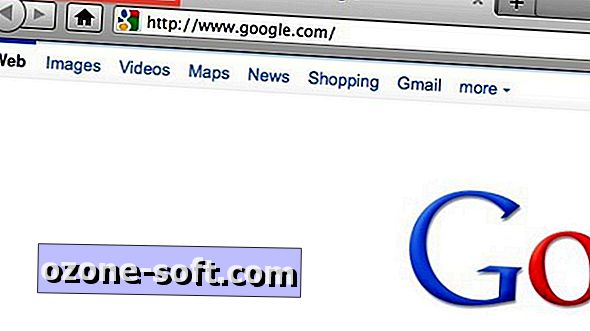





Laat Een Reactie Achter